随着科技的不断发展,手机已经成为我们日常生活中必不可少的工具之一,随着时间的推移,我们常常会发现手机上安装了许多不再使用或无用的应用软件。针对这一问题,华为手机推出了批量删除应用的功能,使用户能够轻松地同时卸载多个已安装的应用软件。这项功能的推出,不仅为用户提供了更加便捷的操作体验,同时也有效地释放了手机的存储空间,提升了手机的性能和运行速度。接下来本文将重点介绍华为手机如何实现批量删除应用的功能,以及其操作步骤和注意事项。
华为手机如何同时卸载多个已安装的应用软件
具体方法:
1.打开华为手机,找到手机自带的“应用市场”软件,并点击进入该应用。
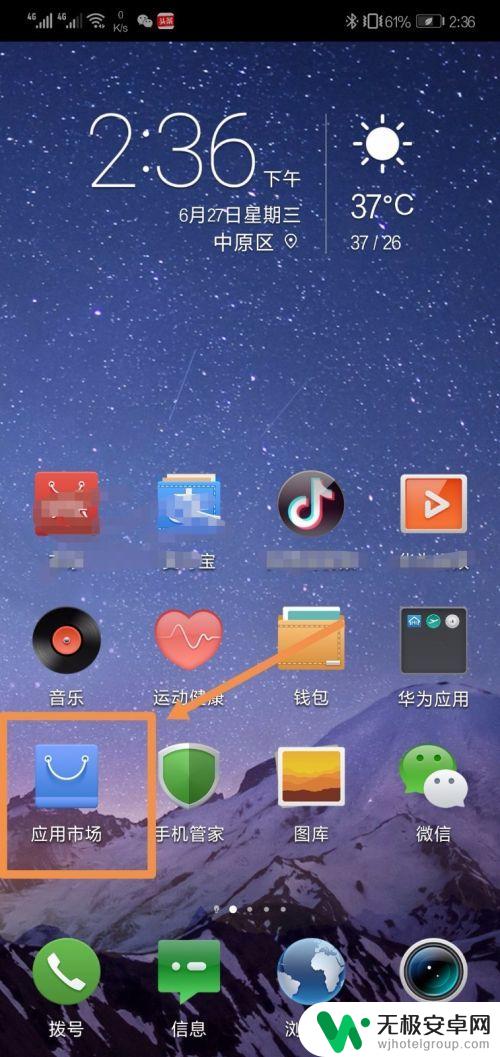
2.进入应用市场后,可以看到推荐的软件及分类。我们点击最上方导航中的“管理”选项。
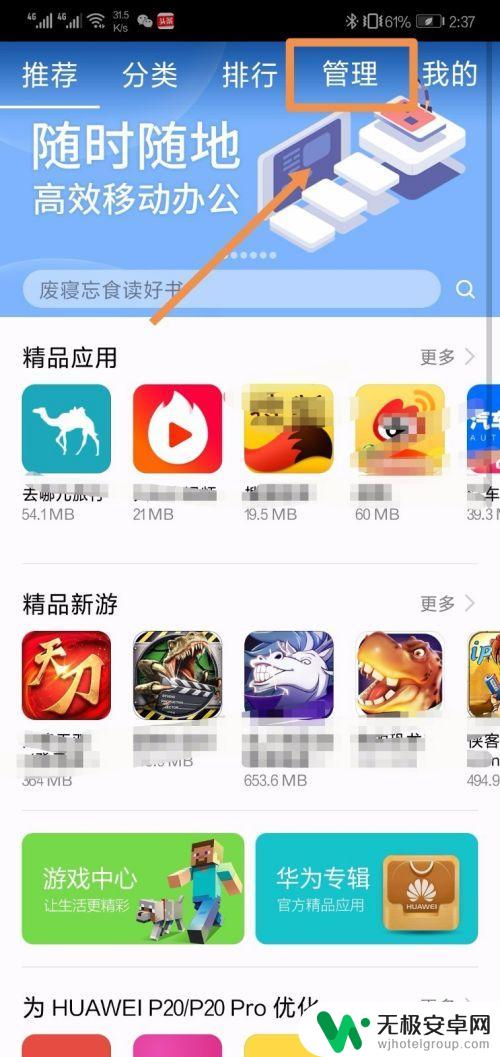
3.进入管理页面后,点击页面中的“安装管理”选项,进入已安装软件列表。
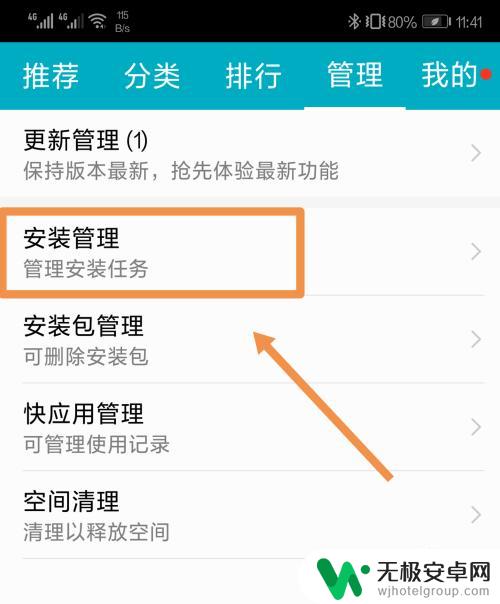
4.进入安装管理后,可以看到华为手机已安装的所有应用列表。这时我们点击页面最下方的“批量卸载”。
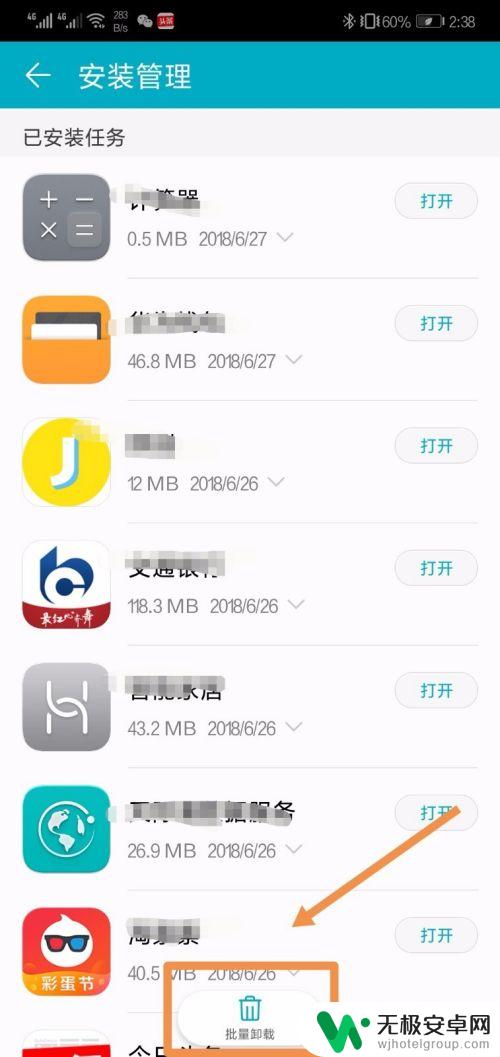
5.点击后,滑动软件列表,找到需要批量卸载的应用,并点击应用进行选择。选择后,页面右上角会显示选取软件总共占用的空间信息。选择完毕后,点击下方的“卸载”选项。
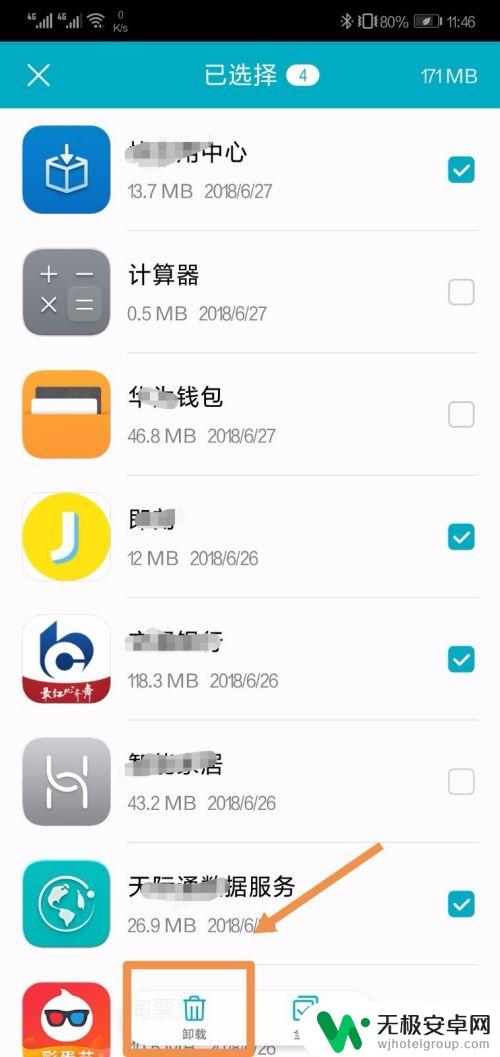
6.点击后,系统会再次弹出提示,询问是否要卸载选取的应用,直接点击“卸载”。点击后系统会自动批量卸载选择的应用,需要注意的是。删除后的应用数据无法恢复。
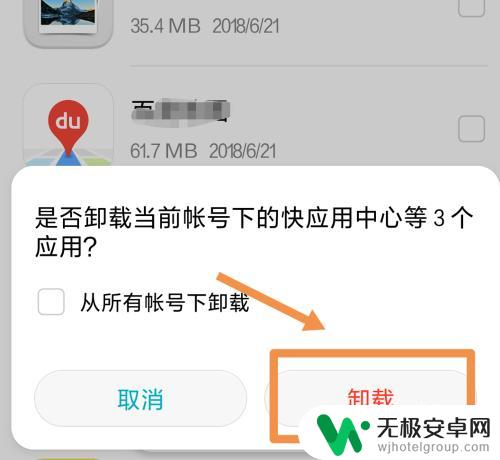
以上就是关于华为如何批量删除应用程序的全部内容,如果您遇到相同的情况,您可以按照我的方法来解决。











